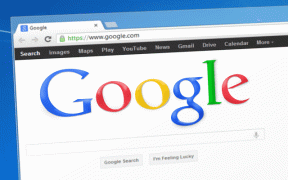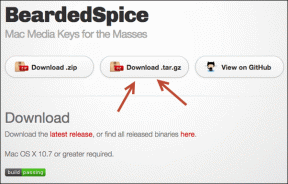9 načina da popravite grešku o nedostatku Steam API DLL u sustavu Windows 11 – TechCult
Miscelanea / / September 14, 2023
Steam je ulaz za igrače u prostrani svemir zabave. Nažalost, korisnici su izvijestili da se suočavaju s preprekom koja im onemogućuje pokretanje ili igranje igara na njemu. Kao što poruka sugerira, pogreška Steam API DLL nedostaje obično se pojavljuje kada potrebna API DLL datoteka nedostaje ili je oštećena. Popravimo ovo kako bismo vaše igre ponovno pokrenuli i radili bez prekida.
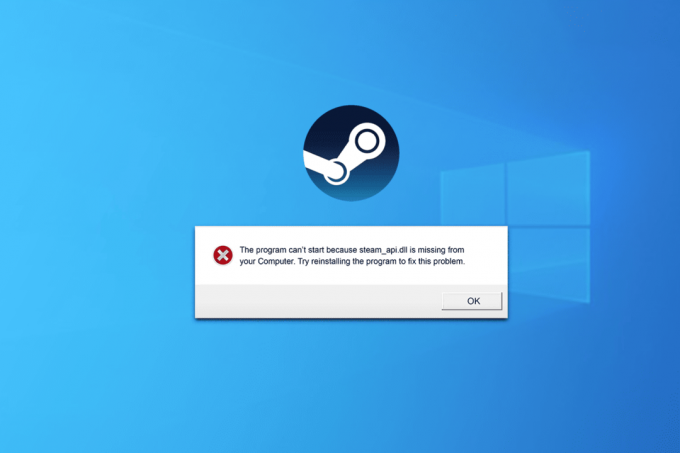
Sadržaj
Kako popraviti pogrešku koja nedostaje Steam API DLL
Steam API DLL datoteka je dinamičke biblioteke veza koju koristi aplikacija za pokretanje i komunikaciju s igrama na računalu. API DLL datoteke koje nedostaju u Steamu ometaju igranje jer aplikacija ne radi ispravno.
Ovaj se problem može pojaviti sa sljedećim porukama pogreške:
- Steam.dll nije pronađen
- Ova se aplikacija nije uspjela pokrenuti jer steam.dll nije pronađen. Ponovna instalacija aplikacije može riješiti ovaj problem.
- Ne mogu pronaći [PATH]\steam.dll
- Nije uspjelo učitavanje steam.dll
- Nije moguće pronaći ulaznu točku Steam.dll
- Ne mogu pronaći steam.dll u odnosu na izvršni put [STEAM PATH]
- Datoteka steam.dll nedostaje.
- Nije moguće učitati .\Steam\Steam.dll.
- Nije moguće pokrenuti [APPLICATION]. Nedostaje potrebna komponenta: steam.dll. Ponovno instalirajte [APPLICATION].
Bez brige, riješit ćemo to.
Brzi odgovor
Da biste ispravili pogrešku, kopirajte Steam DLL datoteku i zalijepite je u problematičnu mapu.
1. Pokreni Ovaj PC i slijedite put: Windows (C:) > Programske datoteke (x86) > Steam.
2. Kopiraj Steam.dll i zalijepite ga u mapu u kojoj nedostaje.
Zašto Windowsima nedostaju DLL datoteke
Prije nego što krenemo dublje s rješenjima, postavlja se pitanje, koji su mogući razlozi za nedostajanje DLL datoteka u sustavu Windows ili recimo Steamu u našem slučaju? Evo nekih od uobičajenih uzroka:
- Slučajno brisanje
- Oštećene ili prepisane DLL datoteke
- Problemi s registrom
- Nedostupan DirectX
- Zastarjeli softver
Sada kada znamo moguće razloge pogreške, ispravimo je:
Metoda 1: Ažurirajte Steam, a zatim Windows
Ažuriranje Steama osigurava ispravke grešaka i sigurnosna poboljšanja uz donošenje najnovijih značajki koje potencijalno mogu riješiti pogrešku.
1. Pokreni Steam i kliknite na Steam u gornjem lijevom kutu.
2. Kliknite na Provjerite za SteamAžuriranja klijenta…

Steam će tražiti ažuriranja i ako postoje, kliknite na preuzimanje datoteka da ga instalirate. Ako i dalje pronađete grešku, ažurirajte Windows na računalu.
Metoda 2: Vratite DLL datoteke iz koša za smeće
Lako je, zar ne? Ako ste slučajno izbrisali datoteku steam.dll iz izvornog izvora, samo je vratite.
1. Otvori Koš za smeće na računalu.
2. Potražite datoteke kao što su Steam.dll, Steam2.dll; steamclient.dll; steamclient64.dll i desnom tipkom miša kliknite na njega.
3. Kliknite na Vratiti.
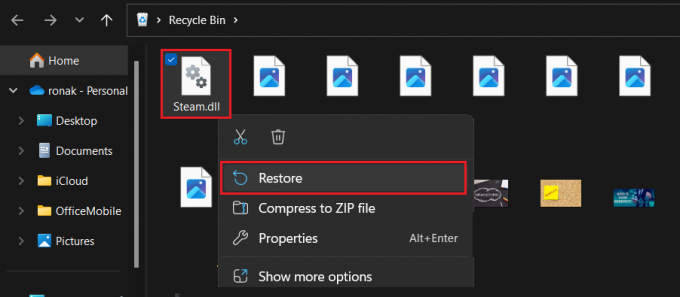
Pokrenite Steam sada i provjerite je li greška API DLL missing ispravljena.
Ako ste već ispraznili koš za smeće, izgubljene podatke možete vratiti pomoću softver za oporavak podataka.
Metoda 3: Kopirajte Steam DLL
Povremeno je pogreška uzrokovana neispravnom lokacijom Steam DLL datoteka na računalu. To se moglo dogoditi ako ste pokušavali kopirati ili premjestiti instalacijsku mapu na drugi pogon ili iz bilo kojeg drugog razloga.
1. Otvoren Ovaj PC i slijedite put: Windows (C:) > Programske datoteke (x86) > Steam.
2. Pomaknite se prema dolje i Steam.dll i desnom tipkom miša kliknite na njega.
3. Klikni na Ikona kopiranja i zalijepite ga u mapu navedenu u poruci pogreške.
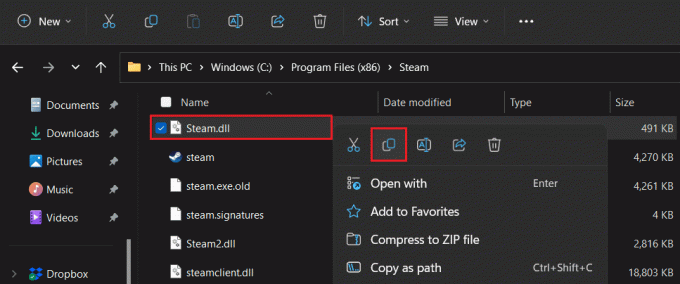
Metoda 4: Ručno preuzmite Steam API DLL datoteku
Pa, ako Steam API DLL datoteka nedostaje i uzrokuje pogrešku, zašto je ne biste preuzeli? Da, možete preuzeti nedostaje steam_api.dll datoteke s pouzdane web stranice treće strane. Prati ove korake:
1. Pokrenite Web stranica DLL datotekai pronađite odgovarajuću i najnoviju verziju datoteke
Bilješka: Ovisno o Windows OS-u, možete odabrati 32-bitnu ili 64-bitnu verziju datoteke.
2. Kliknite na preuzimanje datoteka.
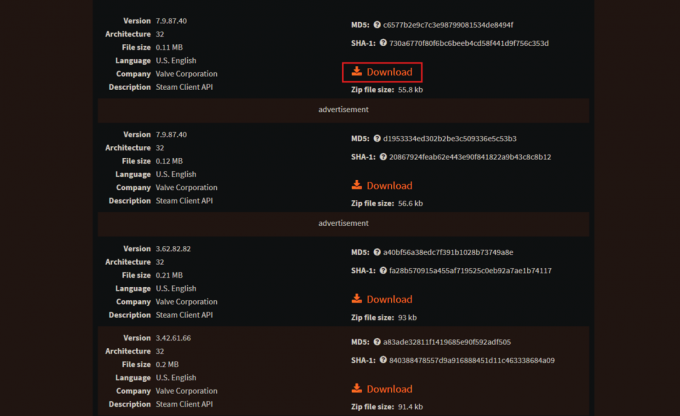
3. Nakon preuzimanja otvorite arhivu s DLL datotekom bilo kojim zip softverom kao što je WinRAR ili WinZip da biste je raspakirali.
4. Kopirajte izdvojeno steam_api.dll datoteku na izvorno odredište postojeće verzije datoteke ili tamo gdje nedostaje.
5. Jednom završeno, Ponovno pokretanje računalo i pokrenite Steam.
Također pročitajte: Kako omogućiti Steam Family Sharing
Metoda 5: Ponovno registrirajte Steam API datoteku
Ponovna registracija Steam API DLL datoteke uključuje obnavljanje veze između klijenta i njegovih komponenti. Ako preuzimanje datoteke nije pomoglo, to može potencijalno riješiti problem.
1. pritisni Windows ključ i traženje Naredbeni redak.
2. Odaberite Pokreni kao administrator.
3. U prozor za naredbe upišite regsvr32 STEAM_API.DLL i pritisnite Unesi.

4. Nakon što se naredba izvrši, ponovno pokrenite računalo i pokrenite Steam.
Metoda 6: Provjerite integritet datoteka igre
DLL datoteke koje nedostaju također su rezultat neispravnih, oštećenih ili nestalih datoteka igre. Nakon provjere integriteta igre na Steamu, skenira ih i popravlja. Pogledajte naš vodič na Kako provjeriti integritet datoteka igre na Steamu učiniti isto.
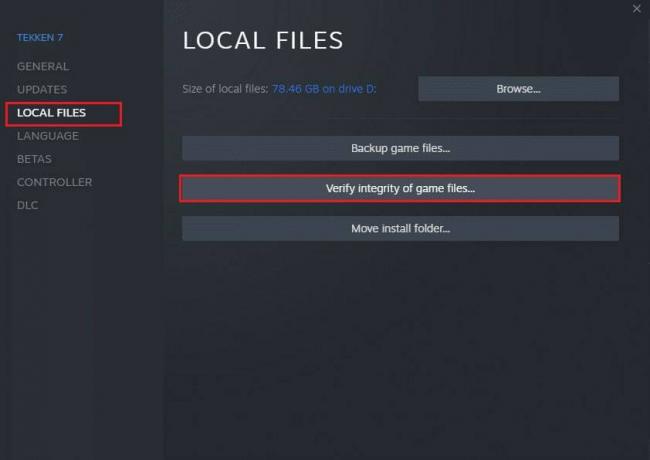
Metoda 7: Instalirajte DirectX
DirectX sadrži zbirku bitnih DLL datoteka na koje se razne aplikacije i igre oslanjaju za glatko funkcioniranje. Možete ga instalirati kako biste osigurali da su potrebne datoteke biblioteke dinamičkih veza prisutne u sustavu, čime se rješava pogreška o kojoj se govori.
1. Pokrenite Microsoft DirectX službena web stranica na bilo kojem pregledniku.
2. Kliknite na preuzimanje datoteka i kada završite, instalirajte paket.
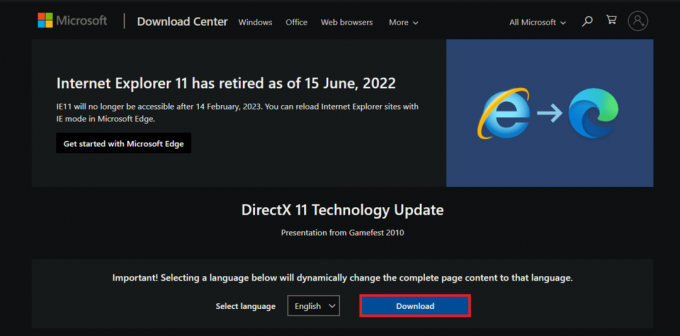
3. Ponovno pokretanje računalo, pokrenite Steami provjerite je li pogreška riješena.
Ako već imate instaliran DirectX na računalu, možete ga ponovno instalirati. Slijedite naš vodič dalje Kako ponovno instalirati DirectX u Windows 10.
Metoda 8: Pokrenite DISM i SFC skeniranje
SFC (System File Checker) skeniranje pomaže korisnicima otkriti i popraviti oštećene ili nedostajuće sistemske datoteke. Stoga bi vam moglo pomoći da riješite problem Steam API DLL nije pronađen u sustavu Windows 11. Pogledajte naš vodič na Kako popraviti sistemske datoteke u sustavu Windows 11.
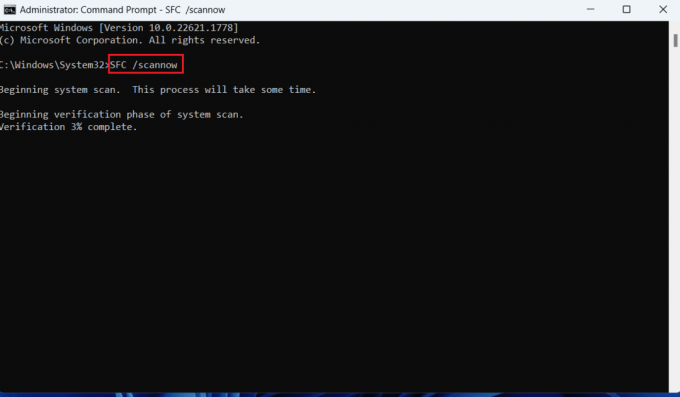
Metoda 9: Ponovno instaliranje Steam klijenta
U krajnjem slučaju, predlažemo da ponovno instalirate Steam klijentsku aplikaciju. Slijedite korake u nastavku:
1. Otvori Upravljačka ploča i pod Programi, Izaberi Deinstalirajte program.
2. Kliknite desnom tipkom miša na Steam a zatim kliknite na Deinstaliraj.

3. Sada slijedite upute na zaslonu.
4. Nakon deinstaliranja, otvorite Ovaj PC i dođite do Windows (C:) > Programske datoteke (x86).
5. Izbriši Steam mapa.
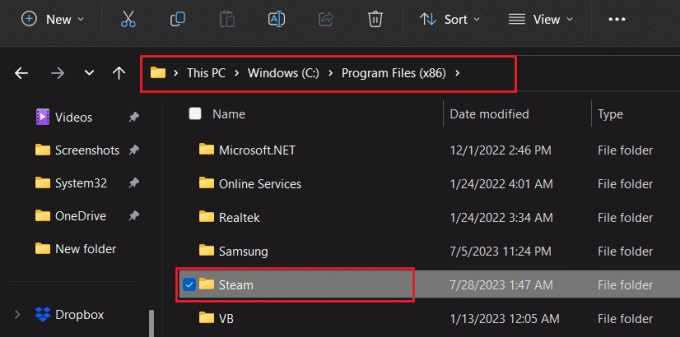
6. Sada idite na Steam službena stranica, kliknite na INSTALIRAJTE STEAMi slijedite upute na zaslonu.
7. Nakon potpunog instaliranja, PRIJAVITI SE na vaš Steam račun.

To je to! Sada pokrenite igru i provjerite je li pogreška ispravljena.
Preporučeno: 11 popularnih Steam igara svih vremena
Nadamo se da vam je naš vodič pomogao popraviti Nedostaje Steam API DLL greška na Windows 11. Ako imate bilo kakvih pitanja ili prijedloga za nas, javite nam u polju za komentare ispod. Za rješenja za više takvih tehničkih pogrešaka ostanite povezani s TechCultom.
Henry je iskusan pisac o tehnologiji sa strašću da složene tehnološke teme učini dostupnima svakodnevnim čitateljima. S više od desetljeća iskustva u tehnološkoj industriji, Henry je postao pouzdan izvor informacija za svoje čitatelje.